


在Windows 10中,控制面板是一个关键的系统工具,允许用户轻松管理和调整各种系统设置。然而,随着操作系统的不断更新,有些用户可能发现在桌面上找不到控制面板的图标。在本文中,我们将分享如何在Windows 10中调出控制面板的桌面图标,使您能够更方便地访问系统设置。
具体方法如下:
1、点击右下角的“开始菜单”,然后选择“设置”。
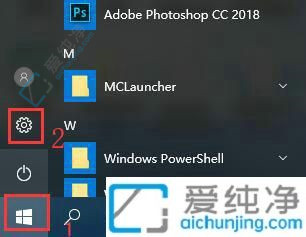
2、在设置界面中找到“个性化”的选项。
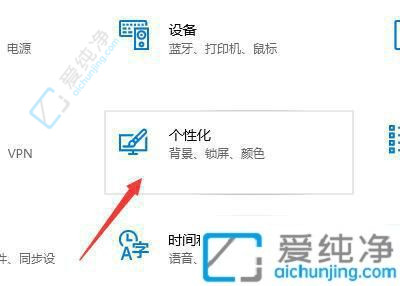
3、切换到“主题”选项,并点击“桌面图标设置”。
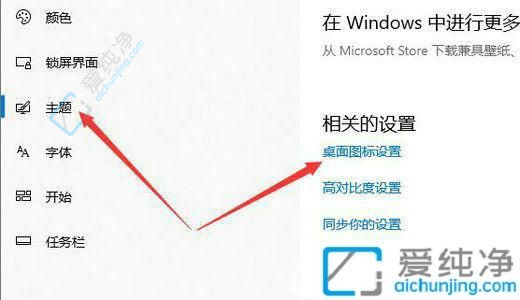
4、在桌面图标设置中,勾选上“控制面板”,然后点击“应用”,最后点击“确定”。这样就能够将控制面板放置在桌面上了。
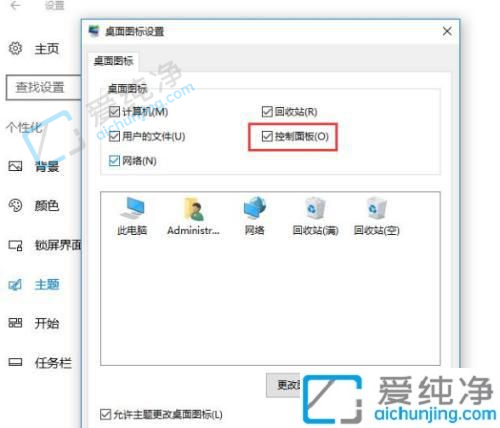
通过本文的介绍,相信您已经了解了在Windows 10操作系统中如何调出控制面板的桌面图标。无论是通过个性化设置、控制面板选项还是使用快捷键,都可以轻松地将控制面板的图标添加到桌面上。
| 留言与评论(共有 条评论) |